Раздел: Документация
0 ... 25 26 27 28 29 30 31 ... 166 Main Menu > Preprocessor > Create > Prism > Pentagonal Далее следует: • В появившемся диалоговом окне ввести:
•После чего нажать ОК. Для создания призмы с основанием в форме правильного пятиугольника с помощью командной строки, следует ввести: •RPR4, 5, 0.02,0.01,0.1, 0.1 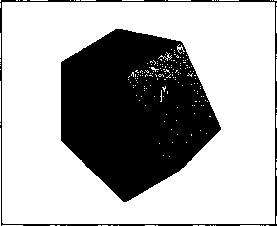 Рис. 79. Создание призмы с пятиугольным основанием 4 - 9387 97 СОЗДАНИЕ ШАРА, ШАРА С ШАРОВОЙ ПОЛОСТЬЮ Создание сплошного шара по конечным точкам диаметра Л Sphere by End Points  Рис. 80. Диалоговое окно создания шара по конечным точкам диаметра: ХЕ1, YE1 - поля ввода координаты первой точки диаметра; ХЕ2, YE2 - поля ввода координаты второй точки диаметра Пункт главного меню Main Menu>Preprocessor > Create > Sphere > By End Points При выполнении данной команды появляется диалоговое окно Sphere By End Points (рис. 80), в котором следует ввести координаты двух точек на рабочей плоскости (метки ХЕ1, YE1 и ХЕ2 , YE2 соответственно), определяющих диаметр создаваемой сферы, либо непосредственно указать точки "мышью" на экране. Команда Для создания шара по конечным точкам диаметра следует использовать команду SPH5. Ее общий вид при вводе с клавиатуры: SPH5, ХЕ1, УЕ1, ХЕ2, YE2 параметры ХЕ1, YE1, ХЕ2, YE2 описаны выше. Создание сплошного шара, шара с полостью или сегмента с центром в начале координат Пункт главного меню Main Menu > Preprocessor > Create > Sphere > By Dimensions При выполнении данной команды появляется диалоговое окно Create Sphere by Dimensions (рис. 81), в котором следует указать основные параметры создаваемой сферы. 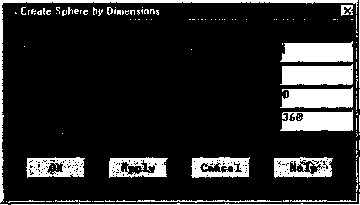 Рис. 81. Диалоговое окно создания сферы с центром в начале координат: RAD1, RAD2 - поля ввода внутреннего и внешнего радиусов сферы; ТНЕТА1, ТНЕТА2 - начальный и конечный углы шарового сегмента Замечание! Если одно поле с метками radi или rad2 оставлено незаполненным, значение равно нулю или они равны между собой, то строится сплошной шар. "По умолчанию" thetai = о и тнета2 = 360° (т.е. строится полный шар). Команда Указанному выше пункту меню соответствует команда sphere. Ее общий вид при вводе с клавиатуры: sphere, radi, rad2, thetai, тнета2 0 ... 25 26 27 28 29 30 31 ... 166 |












